Kayıp / silinen verileri bilgisayardan, sabit sürücüden, flash sürücüden, hafıza kartından, dijital kameradan ve daha birçok şeyden kurtarın.
Mac'te Okunamayan Diskleri Kurtarmak ve Düzeltmek için Güvenilir Yöntemler
 Tarafından güncellendi Lisa Ou / 08 Ara 2022 16:30
Tarafından güncellendi Lisa Ou / 08 Ara 2022 16:30Mac kullanırken, herhangi bir nedenle dosyalarınızı görmeyeceğiniz zamanlar olabilir. Bunun nedeni, taktığınız diskin bilgisayar veya aygıt tarafından okunamaması olabilir. Bunun olmasının birçok olası nedeni var. Kullandığınız aygıt, sürücünün dosya sistemini desteklemiyor olabilir.
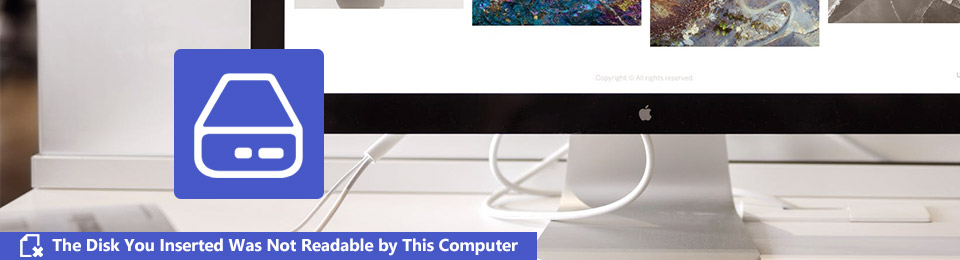
Merak etme. Bu makale, bu özel soruna ilişkin çözümleri ve sorun giderme kılavuzlarını içerir. Ayrıca, diski tamir ederken bazı verileri kaybettiğinizde en iyi veri kurtarma aracını içerir. Bu araç, FoneLab Data Retriever'dır. Çok yararlanacağınız özellikler içerir. Bilgili olun ve en iyi sonuçları elde etmek için yönetilebilir adımlarında ustalaşın.

Rehber Listesi
Bölüm 1. Takılan Disk Neden Mac Bilgisayarda Okunamıyor
Disk cihazınızda okunamıyorsa bunun olası sebepleri vardır. Mac kullanırken, dosya sisteminiz NTFS ise diski okumaz. Bu dosya sistemi bu cihazla uyumlu değil. Diski taktığınızda dosyaların bozulma eğilimi vardır. Bu aygıtın desteklediği dosya sistemine formatlamanız gerekir. Sorunun Mac'inizde olması da mümkündür. Taktığınız diskin bilgisayar Mac tarafından neden okunamadığını bilmek için kullandığınız her cihazı kontrol etmelisiniz. Diğer nedenler aşağıda listelenmiştir:
- Kullanmakta olduğunuz disk şifrelenmiştir.
- Kullandığınız diskte hasar var.
- Mac'inizde disk izni ayarlanmamış.
- Virüs saldırıları.
Bunlar tek olası nedenler. Cihazınızın yerleştirdiğiniz diski okumamasının sayısız nedeni vardır. Ancak, bunun neden olduğunu keşfettikten sonra aşağı kaydırmaya devam edebilirsiniz. Sorununuzu gidermek için çözümleri diskinizde göreceksiniz.
Bölüm 2. Takılan Diskin Mac'te Okunamaması Nasıl Düzeltilir
Cihazınızda deneme yanılma yapacaksanız zaman kaybı olacaktır. Sorunun nedenlerini belirlemek, doğru sorun giderme kılavuzunu seçmenize olanak tanır. Bu konuda, durumunuz için verimli bir rehber kullandığınızdan emin olun. Her birinin zor adımları var ama bu makale size yol gösterecek. Taktığınız diskin Mac'te okunamamasıyla ilgili sorununuzu çözecektir. Aşağıdaki yöntemleri kullanarak diskiniz için çözümü bulun.
Yöntem 1. Disk Yardımcı Programında İlk Yardımı Kullanın
Mac, diskinizi düzeltmek için kullanabileceğiniz yerleşik araçlara veya özelliklere sahiptir. Bunlardan biri Disk Yardımcı Programıdır. Bu aracı nasıl kullanacağınızı öğrenmek için devam edin.
1. AdımKullanma Bulucu Mac'te yazın Disk Utility, ardından başlatın.
2. AdımDiskinizi sol tarafta göreceksiniz. Cihazın okumadığı diski seçin ve ardından Ilk yardım simgesi.
3. AdımTıkla koşmak düğmesine basın ve işlemi bekleyin. Son olarak, tıklayın tamam işlem bittiğinde düğmesine basın. Şimdi, diski tekrar Mac'inize yerleştirmeyi deneyin.
Yöntem 2. Mac Sürücüsünü Güncelleyin
1. AdımBak Sistem Tercihi Mac'inizin.
2. AdımGöreceksin , ardından tıklayın. Sistemde gerekli güncellemelerin olup olmadığını bulun.
3. AdımGüncellemeler varsa, tıklayın Şimdi Yükselt buton. Ancak, kontrol edebilirsiniz "Mac'imi Otomatik Olarak Güncel Tut" düğmesine tıklayın.
Mac'te okunamayan USB'yi düzeltmede kayıp dosyalar varsa, devam edin.
Bölüm 3. FoneLab Data Retriever Kullanılarak Mac'te Okunamayan Diskten Veriler Nasıl Kurtarılır
Çok sayıda veri kurtarma aracı yalnızca Windows'ta mevcuttur. Hem Mac hem de Windows'ta güvenilir ve kullanılabilir olanı bulmak nadirdir. Neyse ki, FoneLab Mac Veri Alıcısı bu iki işletim ve bilgisayar sistemini destekler. Bu durumda şunları yapabilirsiniz: diskten veri kurtarma Mac'teki bilgisayar tarafından okunamayacak şekilde yerleştirdiniz. Aldığınız dosyalardan emin değilseniz kullanabileceğiniz en iyi yazılımdır. Belgeler, e-postalar, videolar ve daha fazlası gibi birden çok kurtarılabilir veri türünü destekler! Diğer kurtarma araçlarını çevrimiçi olarak kullanabilirsiniz, ancak bu en iyisi ve önde gelenidir. Olağanüstü özelliklerini deneyimlemek için aşağıdaki adımları izleyin.
FoneLab Data Retriever - Kayıp / silinen verileri bilgisayardan, sabit sürücüden, flash sürücüden, hafıza kartından, dijital kameradan ve daha birçok şeyden kurtarın.
- Fotoğrafları, videoları, kişileri, WhatsApp ve daha fazla veriyi kolayca kurtarın.
- Kurtarma işleminden önce verileri önizleyin.
1. Adımİşlemi başlatmak için, FoneLab Mac Veri Alıcısı. Mac kullandığınız için bu aracın Mac sürümünü kullanacaksınız. Tıkla Bedava indir yanında bir Apple simgesi olan düğme. Lütfen indirme işlemini bekleyin; ardından, kurtarma aracı onu Mac'inizde kurmanıza izin verecektir. Daha sonra kurun, başlatın ve yazılımı cihazınızda çalıştırın.
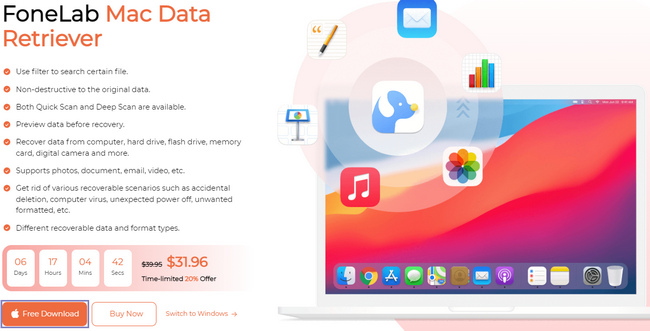
2. AdımYazılımı çalıştırmak sizi özelliklerine yönlendirecektir. Altında Mac Veri Kurtarma seçeneğini tıklayın Başlama buton. Veri kurtarma aracı, Mac ile uyumlu özellikleri kullanmanıza izin verecektir.
Not: Diğer cihazlarda da aynı sorunu yaşıyorsanız bu aracı kullanabilirsiniz. Bu araç bu cihazları desteklediği için örnekler iOS, Android ve Windows'tur.
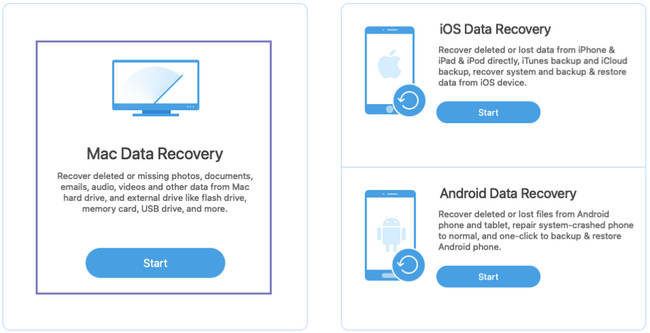
3. AdımAracın ana arayüzünün üst kısmında dosyalarınızın veri türünü seçin. Lütfen hepsini seçin. Tüm kayıp dosyalarınızı kurtarmanızı sağlamak içindir. Bunların altında, dosyalarınızın konumunu seçin. Yukarıdaki daireyi kontrol edebilirsiniz. Çıkarılabilir Sürücüler or sabit diskler onu seçmek için.
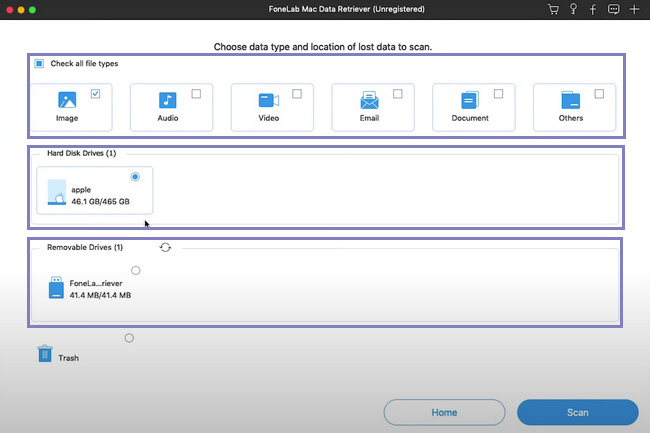
4. AdımDiskinizdeki dosyalarınız artık işlenmeye hazır. Bu adımı tekrarlamaktan kaçınmak için devam etmeden önce iki kez kontrol etmeniz gerekir. Tüm dosyaları ve konumlarını seçtiğinizi düşünüyorsanız, taramak düğmesine basın ve saniye bekleyin.
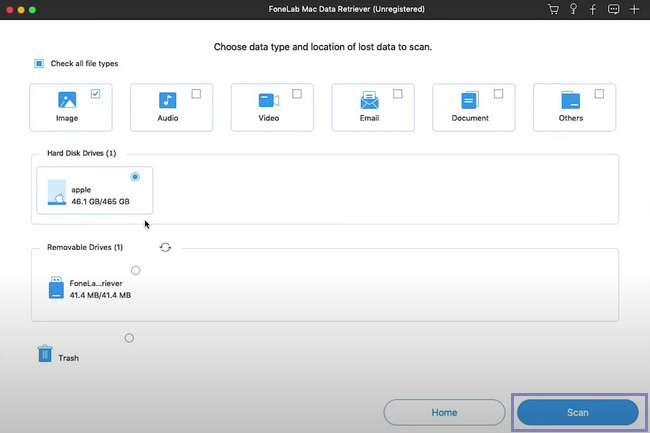
5. AdımSen kullanabilirsiniz filtre Dosyalarınızın tam tarihini ve saatini biliyorsanız, düğmesine basın. Dosyaları daha hızlı bulmanıza yardımcı olur. Bu sebeple zamandan daha fazla tasarruf etmiş olursunuz. Gerekli bilgileri doldurduktan sonra, Tamam Değişiklikleri uygulamak için düğmesine basın.
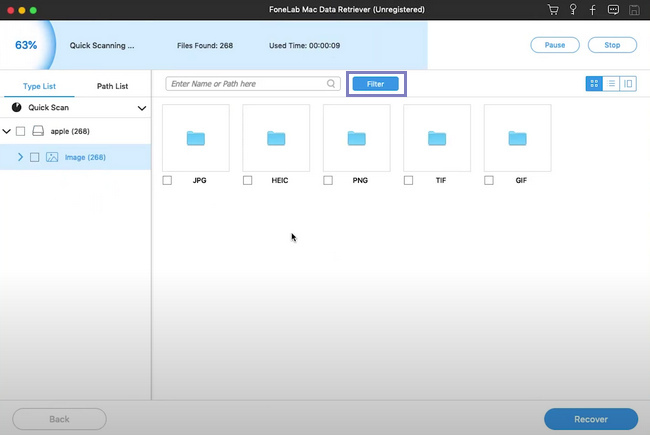
6. AdımDosyaları görmek istiyorsanız soldaki klasörü tıklayın. Diskinizdeki dosyaları aracın sağ tarafında göreceksiniz. Almak istediğiniz verileri seçmek için her dosyaya tıklayın ve Kurtarmak düğmesi bir kez sonlandırıldı.
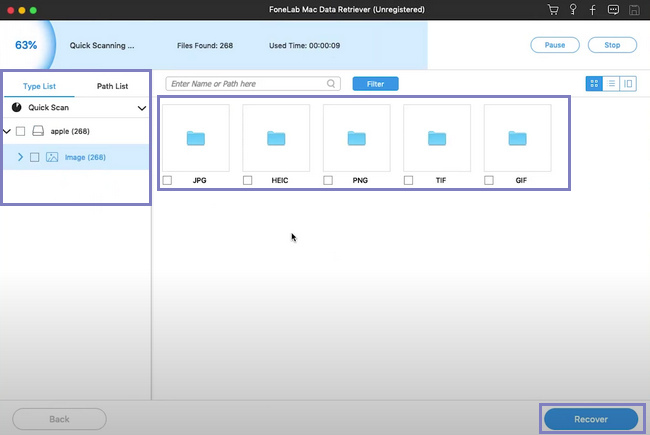
FoneLab Data Retriever - Kayıp / silinen verileri bilgisayardan, sabit sürücüden, flash sürücüden, hafıza kartından, dijital kameradan ve daha birçok şeyden kurtarın.
- Fotoğrafları, videoları, belgeleri ve daha fazla veriyi kolayca kurtarın.
- Kurtarma işleminden önce verileri önizleyin.
Bölüm 4. SSS Mac'te Okunamayan Sürücü Nasıl Onarılır
1. Bilgisayarım neden USB aygıtlarını tanımıyor?
USB flash sürücünüzle ilgili bir sorun olduğu için olabilir. Başka bir durumda, disk sürücünüzün doğru biçimlendirilmemiş olması mümkündür.
2. Mac'te USB'yi onarmam gerekip gerekmediğini nasıl anlarım?
Hiçbir dosya görünmediğinde USB'nizi Mac'te onarmak en iyisi olacaktır. Bir diğeri, cihazın bir hata mesajı almasıdır.
3. Mac'te okunamayan USB flash sürücüler nasıl düzeltilir?
Okunamayan USB flash sürücüleri düzeltmenin farklı yolları vardır. USB sürücüsünü güncelleyebilir, harici sabit sürücüyü onarabilir ve daha fazlasını yapabilirsiniz.
Diski düzeltmenin Mac'teki dosyaların kaybolmasına neden olabileceği durumlar vardır. Yine de, FoneLab Mac Veri Alıcısı bunun için en iyi çözümdür. Mac'te bulunan ve çok yönetilebilir özelliklere sahiptir. Bu veri kurtarma aracını kullanmak istiyorsanız, resmi sayfasını ziyaret edin!
FoneLab Data Retriever - Kayıp / silinen verileri bilgisayardan, sabit sürücüden, flash sürücüden, hafıza kartından, dijital kameradan ve daha birçok şeyden kurtarın.
- Fotoğrafları, videoları, kişileri, WhatsApp ve daha fazla veriyi kolayca kurtarın.
- Kurtarma işleminden önce verileri önizleyin.
